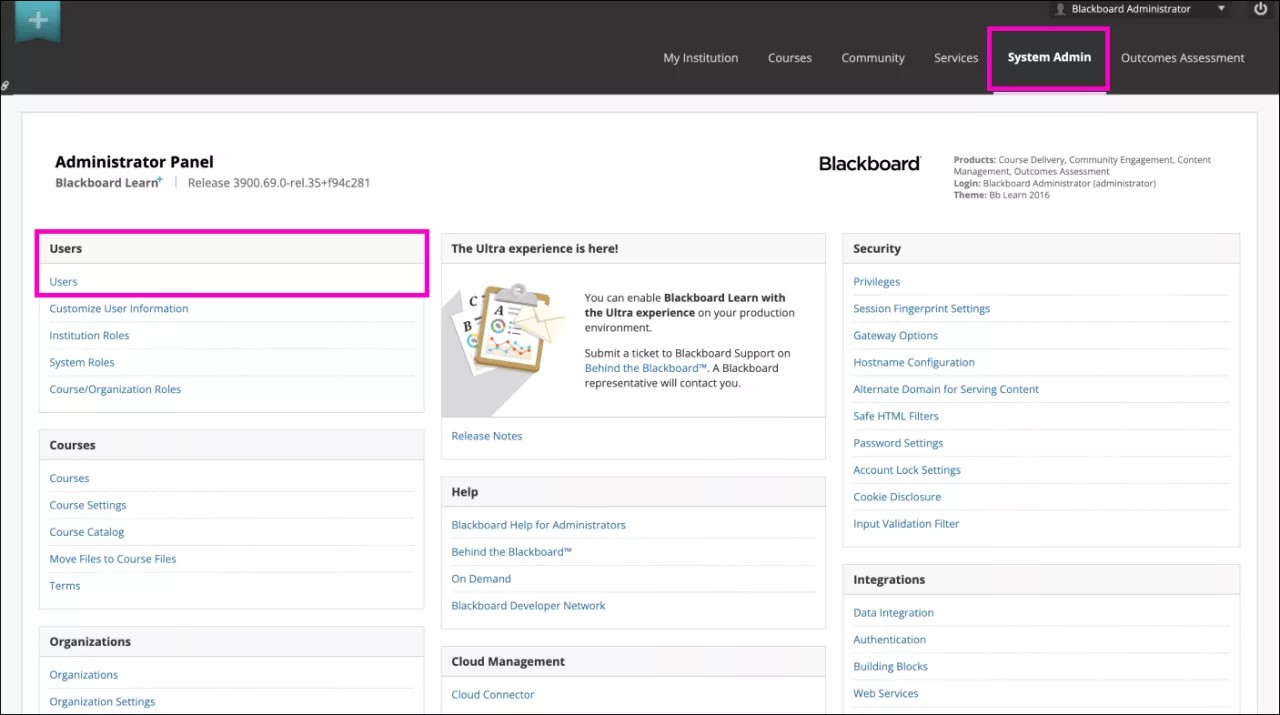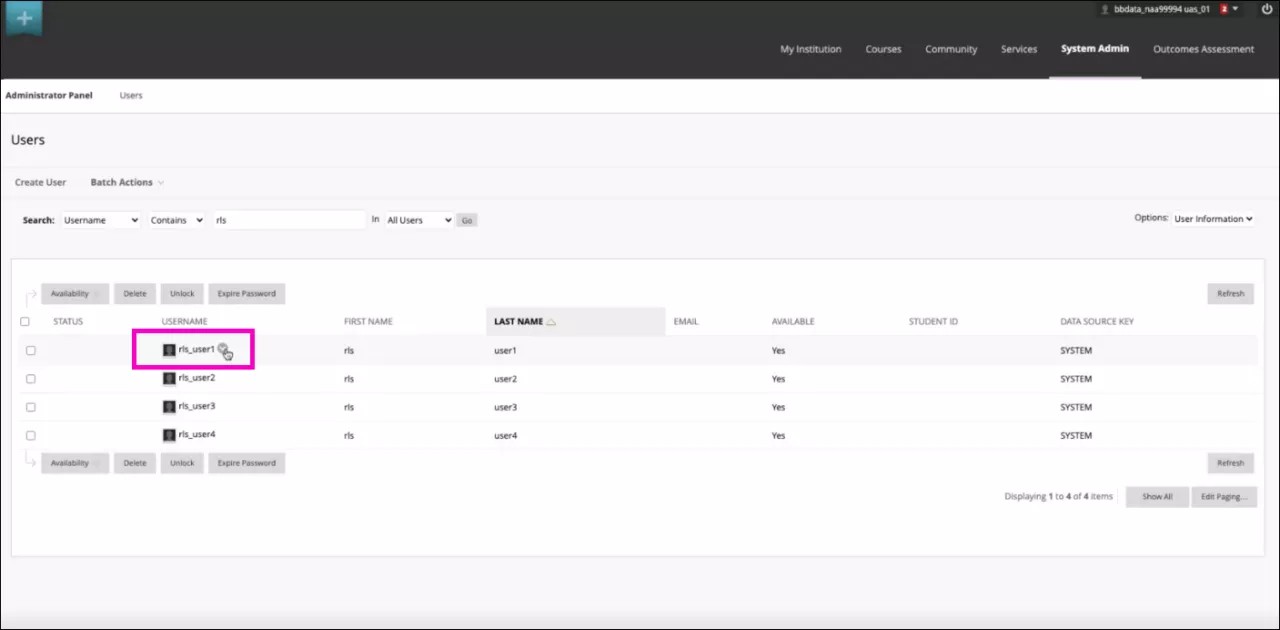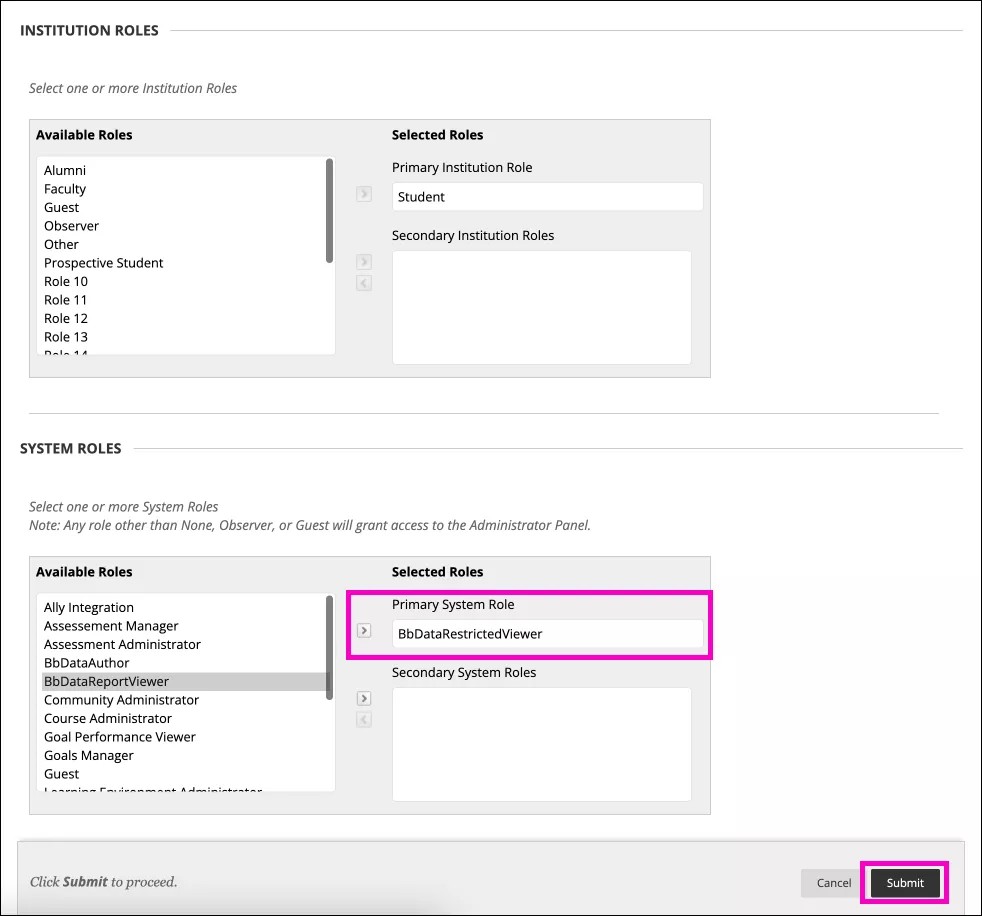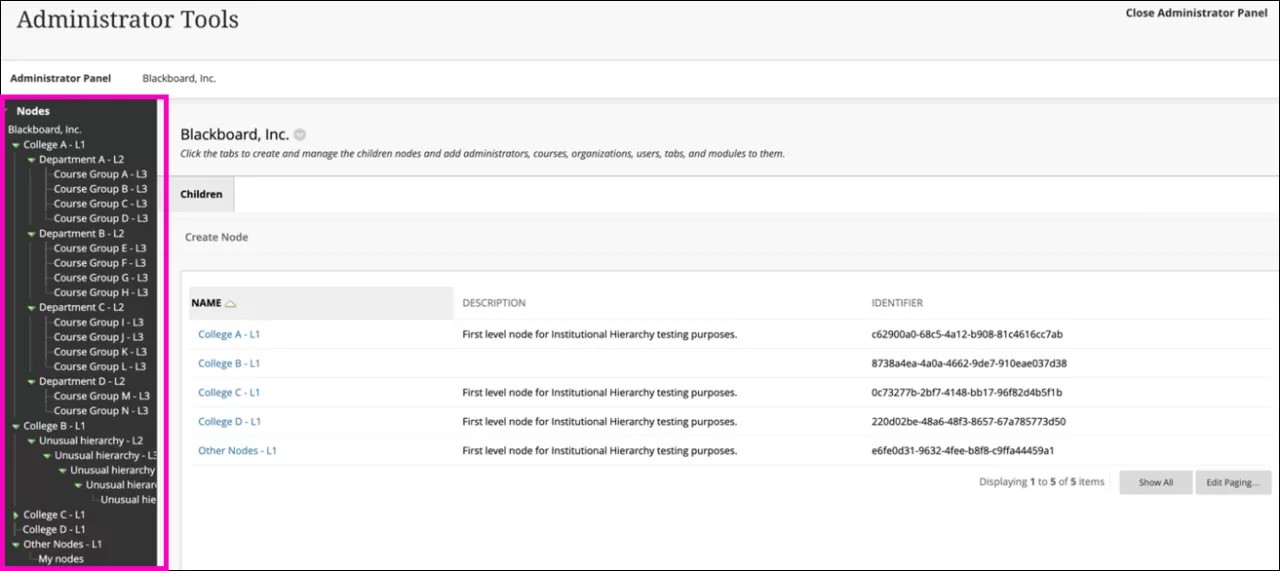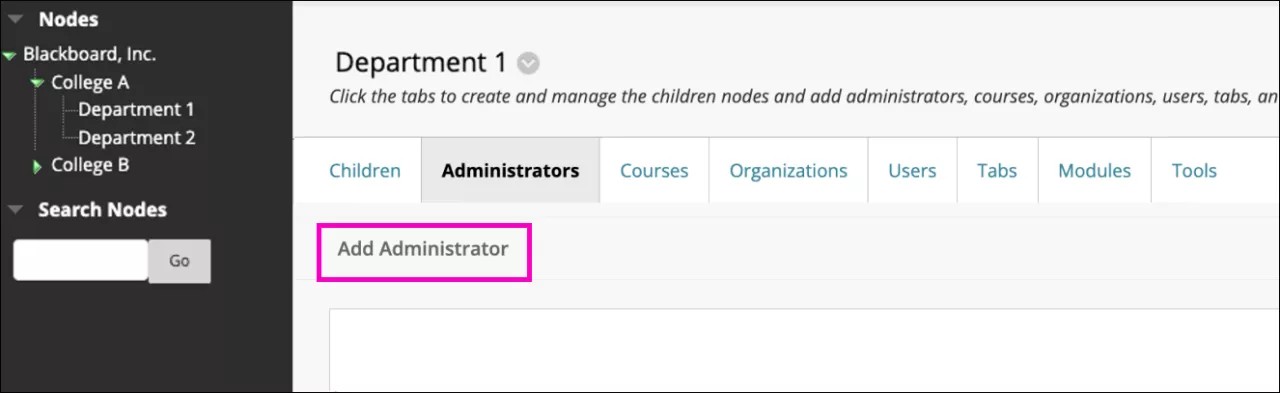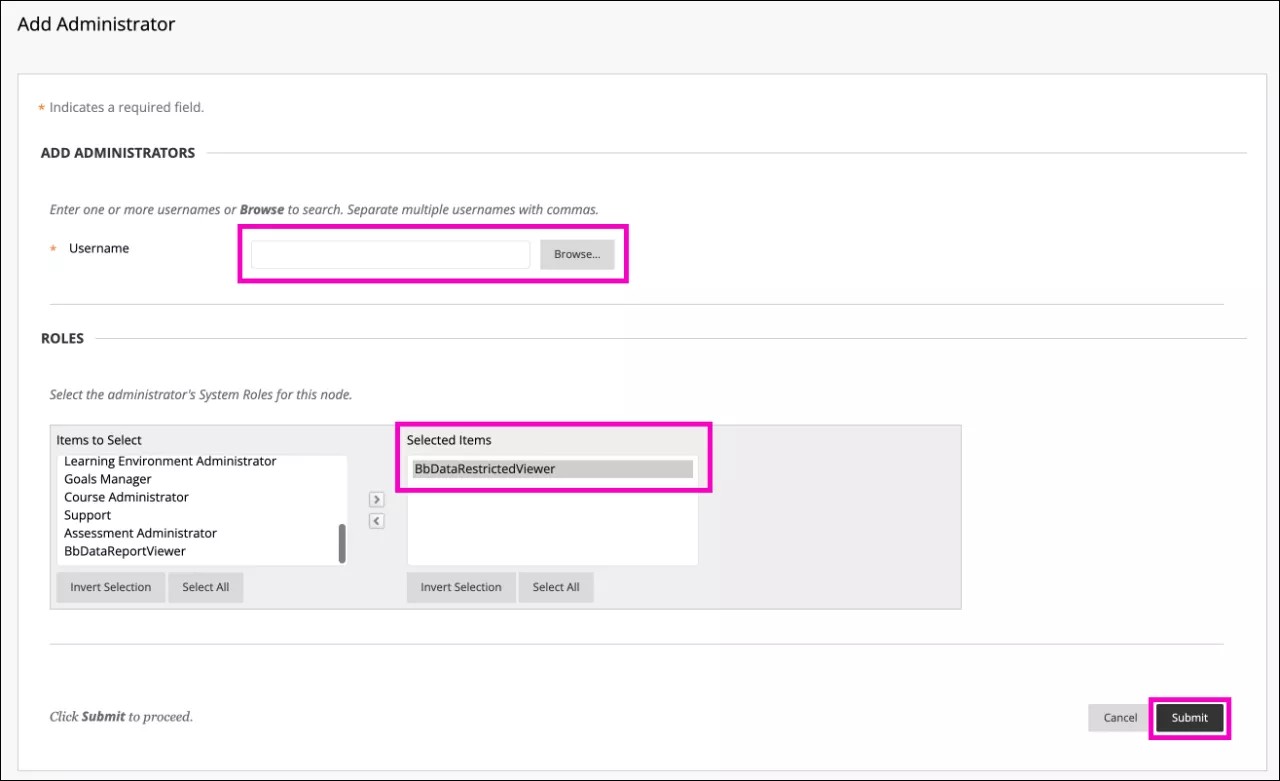Hur det fungerar och vad som krävs
Rollbaserad åtkomst är en funktion i Anthology Illuminate Reporting som ger åtkomst till uppdelade rapporter, vilket säkerställer att varje användare endast får åtkomst till lämpliga data baserat på deras roll.
För närvarande är Anthology Illuminate Reporting inriktad på lärosätesledarskap på hög nivå, inklusive provoster, chefer för distans-/online-undervisning, dekaner, studentframgångsledare, bland andra. Men för att fullt ut stödja och underlätta en datainformerad beslutskultur vill vi utöka stödet till ytterligare användare som är intresserade av rapportinnehåll men kanske bara har tillgång till vissa lärosätesomfattande data.
Att ha en bredare distribution av Reporting över din hanteringsstruktur för undervisning och lärande ger varje användare möjlighet att fatta säkra beslut, underlättar delegering, feedback och samarbete mellan roller, vilket möjliggör datainformerade konversationer utan att behöva exportera och distribuera rapportdata.
För att implementera rollbaserad åtkomst rekommenderar vi:
- Anpassa lärosätesautentisering för Anthology Illuminate. Få reda på hur man konfigurerar lärosätesautentisering
- Konfigurera lärosäteshierarki:
- Webbseminarium på begäran: Bästa praxis för Blackboard Learn-konfiguration
- Få reda på hur du konfigurerar lärosäteshierarkin
Rapporter som stöds
Den här tabellen uppdateras ofta för att reflektera de rapporter som stöds när vi släpper dem:
| Yta | Rapport | Status |
|---|---|---|
| Lärande | Deltagarengagemang | Stöds |
| Lärande | Deltagares prestationer och resultat | Stöds |
| Lärande | Socialt engagemang och samarbete | Stöds |
| Lärande | Deltagarsammanfattning | Pågående arbete |
| Undervisning | Undervisningsmetoder | Stöds |
| Undervisning | Utvärdering och bedömning | Stöds |
| Undervisning | Kurssammanfattning | Stöds |
| Ledande | Anpassning av inlärningsverktyg | Planerad |
| Ledande | Aktivitet i Collaborate-sessioner | Planerad |
| Ledande | Användning av lärplattformen | Planerad |
| Ledande | Kursadministration | Planerad |
Konfigurera rollbaserad åtkomst med Blackboard Learn som identitetsleverantör
1) Se till att rapporten redan är inställd på att stödja begränsade tittare (se tabellen ovan).
2) Skaffa funktionsvillkor för rollbaserad åtkomst:
Du kan få åtkomst till funktionen Rollbaserad åtkomst genom att skicka ett ärende i Behind the Blackboard:
- Logga in på Behind the Blackboard.
- Välj Create a case (Skapa ärende) under avsnittet Support.
- Fyll i den obligatoriska informationen i formuläret.
- När du har tillhandahållit denna följer du nästa steg i guiden.
3) Lägg till rollen BbDataRestrictedViewer för en befintlig användare:
Så här beviljar du rollen BbDataRestrictedViewer till en användare i Blackboard Learn:
- Logga in på Blackboard Learn med dina administrativa autentiseringsuppgifter.
Gå till panelen Systemadministratör.
I det här läget rekommenderar vi att du redan har konfigurerat lärosäteshierarkin (IH) och kurserna. Så här ställer du in IH
- Gå till avsnittet Användare och välj Användare.
- I avsnittet Användare söker du efter den användare vars roller du vill ändra.
- Gå ner i menyn bredvid användarnamnet och välj Redigera.
- Gå till avsnittet Systemroller längst ner på sidan.
- Leta reda på rollen BbDataRestrictedViewer i listan och lägg till den för användaren: Den här rollen är särskilt utformad för begränsad datavisning.
- Klicka på Skicka för att tillämpa ändringarna på användaren.
Det kan ta tid innan ändringarna träder i kraft. Det kan ta några timmar innan uppdateringarna börjar gälla.
4) Ställ in användaråtkomstnivåer:
Så här konfigurerar du åtkomstnivåerna för en användare inom lärosäteshierarkin:
- Gå till systemadministratörspanelen.
- Gå till avsnittet Grupper och välj Lärosäteshierarki: på så sätt kan du hantera och konfigurera hierarkinivåerna.
- Navigera genom din lärosäteshierarki, välj noder och underordnade noder som du vill ge åtkomst till användaren, t.ex. Högskola A > Avdelning 1.
- När du har valt önskad nod går du till fliken Administratörer.
- Du bör se en lista över alla aktuella administratörer för noden. Om listan är tom väljer du Lägg till administratör.
Från dialogrutan Lägg till administratörer:
- Om du vet vilket användarnamn du vill lägga till som administratör skriver du det i fältet för användarnamn.
- Annars klickar du på knappen Bläddra och söker efter fält som Namn, E-postadress eller Systemroll. Välj alla relevanta resultat och sedan Skicka.
Förenkla processen genom att tilldela systemrollen BbDataRestrictedViewer till alla användare som behöver delad åtkomst. På så sätt kan du enkelt hitta dessa användare utan att känna till deras användarnamn.
När du har valt relevanta användare tilldelar du dem administratörens systemroller för användning i noden.
Den specifika rollen är inte relevant för uppdelad rapportering i Anthology Illuminate men påverkar användarens behörigheter inom noden i Blackboard Learn. Vi rekommenderar att du använder en av rollerna som är dedikerade till Anthology Illuminate, till exempel BbDataRestrictedViewer, eftersom det inte ger några ytterligare behörigheter i Learn.
Klicka på Skicka.
Efter den nattliga uppdateringen kommer denna användare att ha delad åtkomst till rapporter och kommer endast att kunna se de noder som användaren har en administratörskoppling till, eftersom denne även har rollen BbDataRestrictedViewer i lärosätesautentisering.
Du kan när som helst ändra associationen genom att ändra nodadministratörskopplingarna eller helt återkalla åtkomsten genom att ta bort användarens roll/grupp för lärosätesautentisering eller inaktivera användarens SSO-konto.
Genom att bevilja åtkomst till önskad nod säkerställer du att användaren kan visa och interagera med data som är specifika för den nivån. Detta möjliggör detaljerad kontroll över användaråtkomst baserat på användarens roll och ansvarsområden inom institutionen eller organisationen.
Konfigurera rollbaserad åtkomst med SAML som identitetsleverantör
Åtkomst via SAML stöds för närvarande inte, men det är en del av vår planerade framtida utveckling.